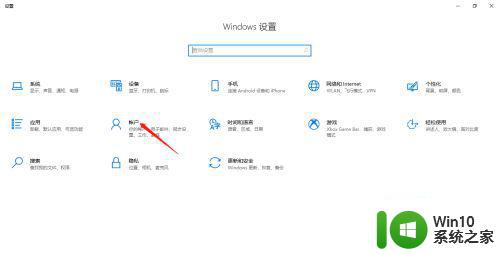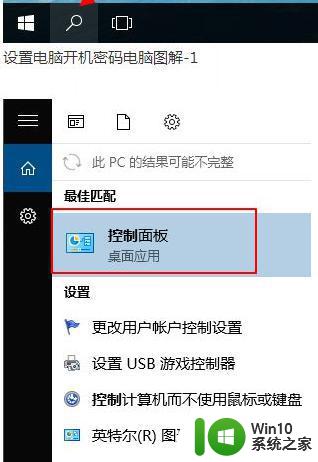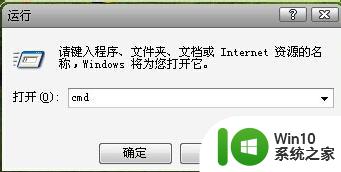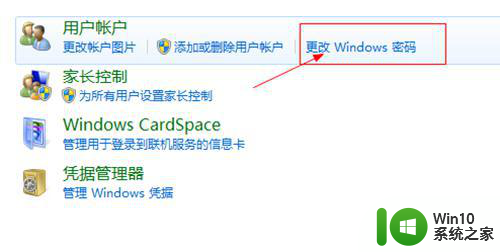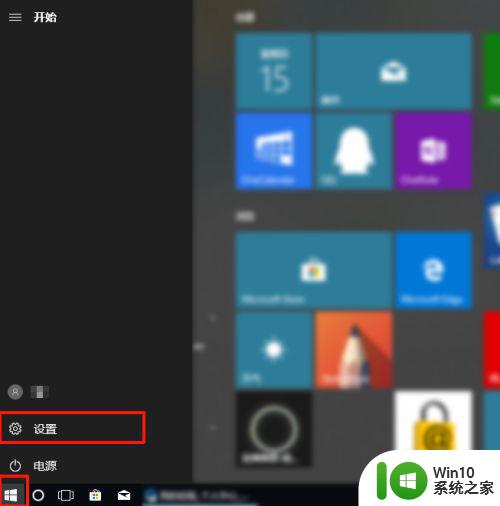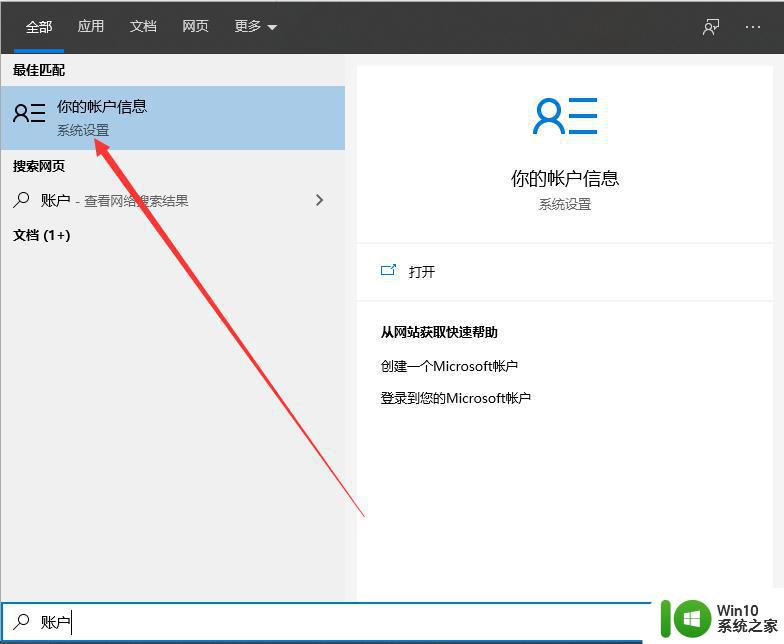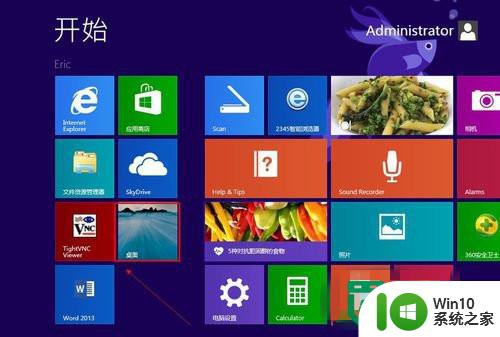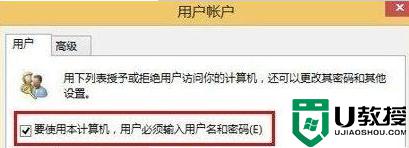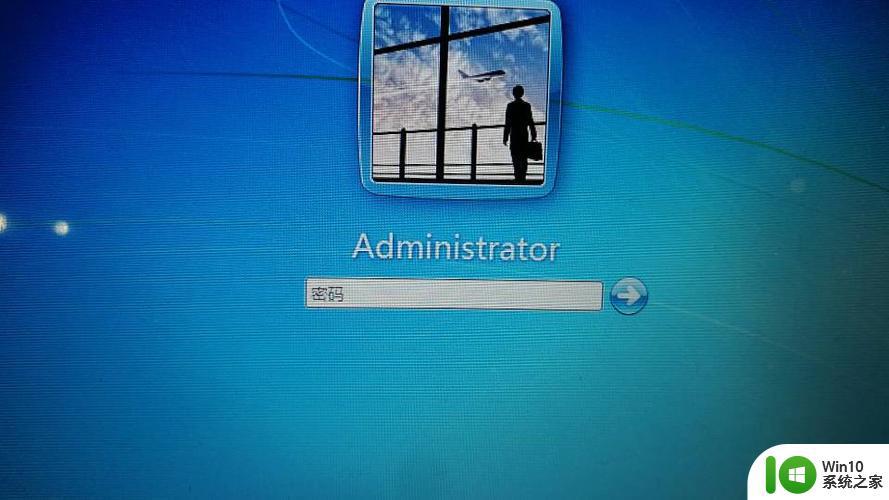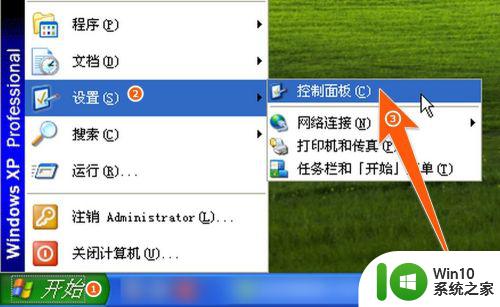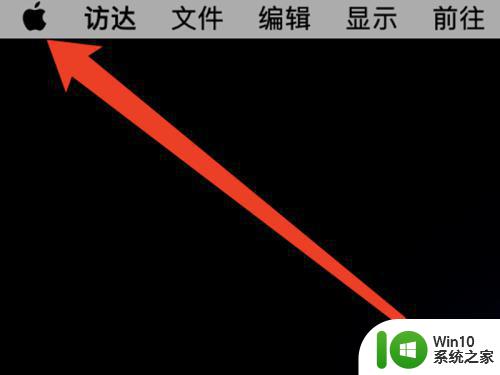电脑开机密码破解方法 破解电脑开机密码的技巧和步骤
电脑开机密码破解方法,在如今数字化的时代,电脑已经成为人们生活中不可或缺的重要工具,有时我们可能会不小心忘记了自己设定的开机密码,这无疑给我们带来了一些麻烦。幸运的是如今有一些方法和技巧可以帮助我们破解电脑的开机密码。在本文中我们将介绍一些常见的破解电脑开机密码的技巧和步骤,帮助那些遇到这种困扰的用户重新获得对自己电脑的控制权。
具体方法如下:
1、在电脑开机的情况下,打开电脑开始菜单里的运行。输入cmd,然后点击确定。
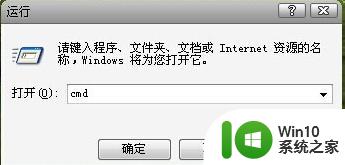
2、确定后,就会出现cmd.exe(这个是电脑命令输入区和C++语言程序运行程序)。
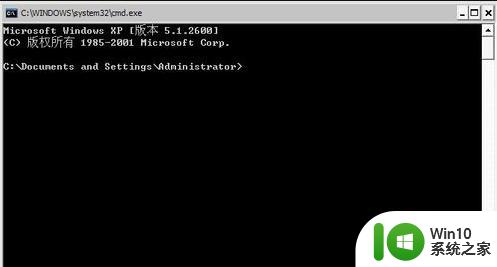
3、在cmd.exe里输入net users administrator (如图所示),注意了。输入完administrator后还要再打两个空格(注:如果设置了密码的管理员不是administrator,就把administrator改成设置了密码的管理员的名称就行了)
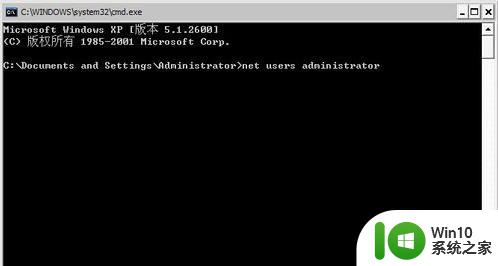
4、最后我们按下回车就可以了。
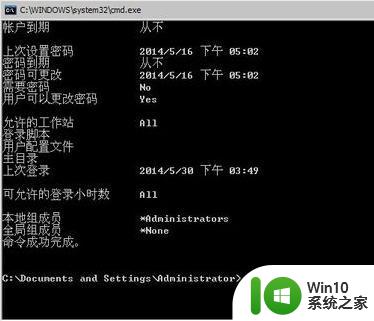
以上就是电脑开机密码破解方法的全部内容,如果你也遇到了同样的问题,就可以参照小编的方法来解决,希望这能对你有所帮助。